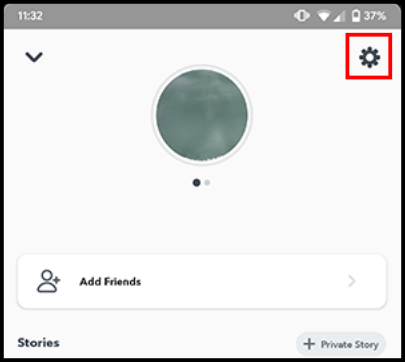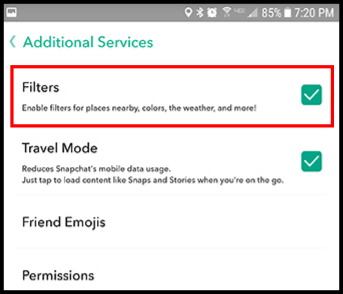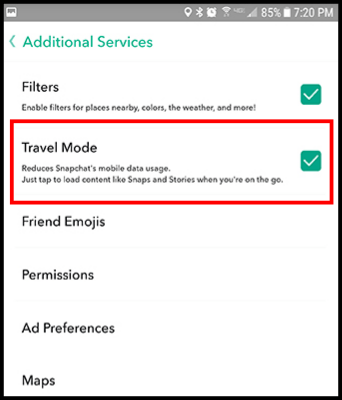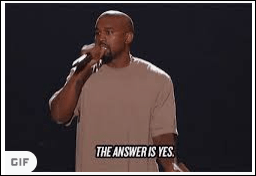Snapchat è diventato molto più della semplicistica app di condivisione di foto istantanea che era una volta, che aggiungeva foto e video temporanei da condividere con i tuoi amici. Snapchat ha aggiunto al suo servizio la tecnologia visiva integrata che dovresti usare per creare i migliori Snapsterpieces che puoi per i tuoi amici e follower.
Oltre ai filtri classici che esistono sin dall'inizio, Snapchat include geofiltri (basati sulla tua posizione), filtri basati sul contesto (come tempo o temperatura) e filtri di realtà aumentata (AR), chiamati anche obiettivi. Questi filtri prendono il mondo intorno a te e lo migliorano digitalmente. Puoi posizionare forme di vita animate e disegni divertenti all'interno del tuo display.

Se sei un normale Snapchat, potresti avere familiarità con molte modifiche e suggerimenti in questa guida. Ma per chi non conosce Snapchat, può essere un'app impegnativa da usare, con una curva di apprendimento ripida per alcune delle sue funzionalità più avanzate. Fortunatamente, una volta che sai cosa stai facendo all'interno dell'app, è facile sfruttare i loro filtri, funzionalità, mappe Snap e tutto il resto che l'app offre. Fino ad allora, diamo un'occhiata a come utilizzare i filtri e ottenere ancora più filtri di quelli che appaiono inizialmente.
Abilita filtri
La prima cosa che devi fare è abilitare i filtri su Snapchat se non lo sono già. Questo è un processo abbastanza semplice e, indipendentemente dal fatto che tu sia su Android o iOS, abilitare i filtri (o assicurarti che siano abilitati) è un'attività semplice, purché tu sappia dove cercare.
- Apri il menu delle impostazioni all'interno di Snapchat scorrendo verso il basso dalla parte superiore dell'interfaccia della fotocamera o, nelle versioni più recenti dell'applicazione, toccando l'icona Bitmoji nell'angolo in alto a sinistra.
- Una volta che sei nella pagina del profilo, vedrai il collegamento alle impostazioni nell'angolo in alto a destra del display. Toccalo.
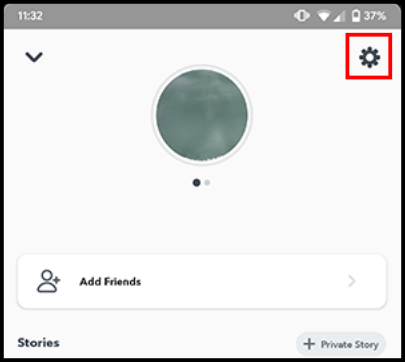
- All'interno delle impostazioni, scorri verso il basso il menu fino a raggiungere la "Servizi aggiuntivi" categoria. Rubinetto “Gestisci preferenze” per aprire le opzioni Snap.
- Assicurarsi che “Filtri” è abilitato con un segno di spunta. Se non vedi l'opzione, significa che i tuoi filtri sono abilitati per impostazione predefinita e non possono essere disabilitati.
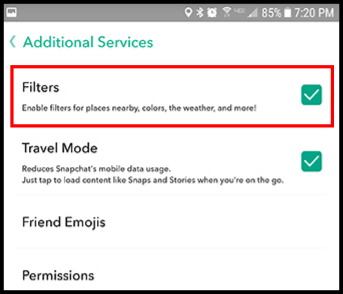
- Opzionale: Attiva "Modalità viaggio", che non avrà alcun impatto sui tuoi filtri, ma farà risparmiare al tuo telefono un po' di durata della batteria e utilizzo dei dati non caricando gli snap in background quando sei su dati mobili. È una buona opzione da mantenere attiva per gli utenti regolari di Snapchat.
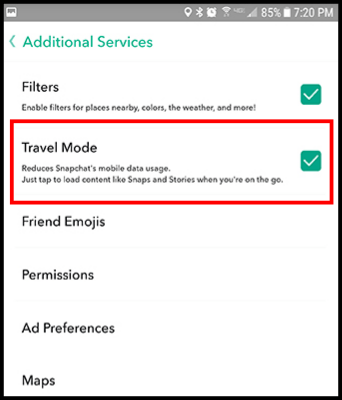
Utilizzo dei filtri
Con Snapchat, alcuni filtri sono permanenti. Altri, come i geofiltri, si basano sulla posizione e sui filtri AR attualmente disponibili: si alternano e cambiano in base a ciò che Snapchat offre in un momento specifico. Puoi scorrere i filtri scorrendo verso sinistra e verso destra dopo aver scattato un'immagine per un video. Diamo un'occhiata a ciascun filtro.
Filtri colore Snapchat
I filtri colorati sono il tipo più elementare di filtro e sono sempre abilitati in Snapchat. Sono disponibili quattro diverse opzioni per modificare l'aspetto visivo della tua foto.
Il primo leviga il tono della pelle, rimuovendo artificialmente macchie e acne e illuminando anche la tua foto.
Il secondo è un filtro in stile seppia, che conferisce un aspetto cotto al sole alla tua foto.
Il terzo aumenta i livelli di blu della tua immagine mentre sovrasatura anche colori specifici per creare un aspetto unico.
Il quarto è un semplice filtro in bianco e nero.

Filtri di sovrapposizione Snapchat
Per anni, i filtri di sovrapposizione hanno fornito alcune informazioni contestuali per il tuo scatto in base alla tua posizione e attività. Sebbene siano ancora in grado di attivarsi, ogni filtro di sovrapposizione è stato tradotto in un adesivo per un uso più semplice.
Il filtro del tempo mostra attivamente l'ora in cui hai scattato la foto.
Il filtro della temperatura mostrerà la temperatura della tua zona in base alla tua posizione attuale.
Il filtro della velocità rileva la velocità con cui ti muovi mentre scatti uno scatto.
Il filtro dell'altitudine mostra la tua altezza attuale dal livello del mare. Se la batteria è completamente carica o sta per esaurirsi, vedrai un'icona della batteria felice o triste disponibile per l'uso. Questo filtro diventa disponibile o non disponibile in base alla tua geolocalizzazione.
I filtri di cui sopra sono stati spostati dalla loro posizione originale alla scheda degli adesivi per essere più flessibili. Con un adesivo, ora puoi spostare la temperatura o il tempo invece di averlo bloccato permanentemente al centro dello schermo. È un piccolo cambiamento, ma intelligente. Quindi, se ti stai chiedendo dove sono finiti i tuoi filtri, sono stati spostati nel menu degli adesivi.

Geofiltri Snapchat
I geofiltri si basano interamente sulla tua posizione attuale e funzionano per paesi e città, grandi e piccole. Non tutte le città dispongono di un geofiltro locale e alcune città potrebbero impostare di default la città in cui si trovano. Altre città, come i singoli distretti di New York o Los Angeles, hanno più geofiltri per tracciare la tua posizione a seconda della parte della città in cui ti trovi.
Filtri del giorno della settimana di Snapchat
I filtri del giorno della settimana sono molto simili ai filtri di sovrapposizione, ma sono tutti progettati in modo univoco e, a seconda della tua posizione, cambieranno per dire il nome della tua città di seguito. A differenza del semplice design bianco dell'orologio o della temperatura, questi sono cartoni animati e divertenti nel design.

Filtri sponsorizzati da Snapchat
I filtri sponsorizzati offrono di tutto, da film e negozi come Walmart a qualsiasi altro prodotto venduto a un pubblico di massa. La pubblicità è il modo in cui Snapchat guadagna la maggior parte dei suoi soldi e puoi scommettere che quei filtri vengono visualizzati regolarmente nel tuo feed.
Se sei curioso di sapere se un filtro è sponsorizzato, oltre al fatto che in genere è abbastanza ovvio, cerca la parola "Sponsorizzato" da qualche parte nello snap. Questa funzione non sarà sulla tua immagine quando la invii e svanisce dopo pochi secondi, ma Snapchat rende chiaro e ovvio cosa è e cosa non è un filtro sponsorizzato.

Filtri Bitmoji Snapchat
I filtri Bitmoji hanno originariamente iniziato la loro vita attraverso una società indipendente chiamata Bitstrips. Potresti ricordare i fumetti personalizzabili; erano incredibilmente popolari su Facebook, Snapchat ha finalmente acquisito l'azienda nel 2016, dopo un anno di integrazione all'interno dell'app stessa.
Se non hai già creato un Bitmoji sul tuo dispositivo Android o iOS, queste opzioni non verranno visualizzate finché i tuoi account non saranno collegati. Una volta creato il tuo avatar digitale, c'è un sacco di divertimento con Bitmoji all'interno di Snapchat.
Sebbene la maggior parte dell'utilizzo di Bitmoji provenga da adesivi all'interno dell'app, a volte ci sono filtri Bitmoji che presentano il tuo avatar inserito nel filtro. Allo stesso modo, quando rispondi a un amico, puoi anche accedere a un filtro Bitmoji che ha i due Bitmoji presenti insieme.

Queste sono le basi quando si tratta di filtri che puoi ottenere su Snapchat, ma ci sono alcune altre cose da notare.
Opzioni di filtro aggiuntive
Snapchat offre molto di più per filtri ed effetti oltre ai semplici filtri colore, sovrapposizione, geo, giorno della settimana, sponsorizzati e Bitmoji. Hai anche filtri espansi, filtri AR e opzioni di geofiltro personalizzate. Tutti e tre questi filtri offrono opzioni creative per espandere il tuo mondo Snapchat.
Filtri espansi Snapchat
I filtri espansi Snapchat offrono la possibilità di aggiungere più di un filtro sul tuo snap. I filtri colorati e i geofiltri, ad esempio, non interferiscono tra loro, ma scorrere i filtri cambia l'aspetto, uno alla volta. È qui che i filtri espansi aiutano a migliorare i tuoi scatti, ma puoi usarne solo due alla volta.
Snapchat non lo rende incredibilmente chiaro, ma i filtri possono scorrere mantenendo un filtro esistente. Usa un dito per selezionare un filtro, quindi tieni premuto il pollice sullo schermo mentre usi il dito per scorrere i filtri aggiuntivi non utilizzati. Vuoi un filtro bianco e nero che mostri anche l'ora? Nessun problema. Che ne dici di un filtro levigante per la pelle che mostri il giorno della settimana? Assolutamente.

Ci sono un paio di limitazioni alle opzioni di filtro estese. I filtri che occupano lo stesso spazio, come il tempo e la temperatura, ad esempio, non funzioneranno tutti insieme perché utilizzano lo stesso punto. Tuttavia, altri filtri, come la batteria e i filtri del giorno della settimana, si sovrapporranno, nonostante si utilizzi la stessa area generale. Di norma, il secondo filtro è un po' più limitato del primo. Puoi utilizzare solo un filtro di sovrapposizione o un filtro colore su uno snap alla volta. Nel complesso, l'app ti consente di personalizzare lo snap come desideri.
E non preoccuparti di provare ad aggiungere un terzo filtro usando tre dita. Ad eccezione dei filtri AR, Snapchat è un gioco con due filtri alla volta.
Filtri secondari Snapchat per adesivi sovrapposti
C'è un altro trucco del filtro che Snapchat nasconde agli utenti, ed è probabilmente anche più interessante della possibilità di utilizzare due filtri alla volta. Gli adesivi sovrapposti (tempo, temperatura e velocità) offrono filtri secondari se li tocchi, fornendo informazioni nuove o aggiuntive o modificando il formato del filtro stesso.

Il filtro del tempo può inoltre diventare la data in due stili separati: "04/16/2019" o "16 aprile 2019", ad esempio. Questo filtro secondario è utile quando si cerca di salvare uno snap con la data specifica del proprio evento anziché l'ora.
Il filtro Meteo può anche diventare una previsione oraria, una previsione di tre giorni o un'altra misurazione della temperatura (da Fahrenheit a Celsius). L'opzione cambia a seconda della tua posizione e dell'impostazione standard per il tuo paese. Come regola generale, Fahrenheit è per gli Stati Uniti mentre Celsius è per quasi tutto il resto. Una volta passato all'altra misurazione, puoi utilizzare le previsioni orarie e a tre giorni nell'unità di misura alternativa.
Il filtro Velocità può anche diventare la tua unità di misura da miglia orarie a chilometri orari, o viceversa. Questa funzione dipende anche dalla tua posizione. Toccando di nuovo il filtro della velocità, lo cambierà di nuovo.
Inoltre, non abbiamo menzionato il testo aggiuntivo e gli effetti basati sul disegno che puoi utilizzare su Snapchat, ma queste sono opzioni elencate nell'angolo in alto a destra del display. Puoi anche utilizzare emoji, adesivi e bitmoji (un avatar che crei con un'app esterna) all'interno di Snapchat. Tuttavia, queste opzioni funzionano meno come filtri e più come effetti o decorazioni.
Filtri RA Snapchat
Il nuovo focus di Snapchat era sulla realtà aumentata, o filtri AR (chiamati "Lenti" da Snapchat). La frase "realtà aumentata" è diventata un po 'una parola d'ordine negli ultimi anni, a partire dall'utilizzo dell'AR da parte di Snapchat all'interno dei loro filtri ed esplodendo con il rilascio e la popolarità di Pokemon Go, che utilizzava l'AR per mostrare Pokemon nella tua fotocamera come se fosse nel mondo reale."
La realtà aumentata è diventata anche una sorta di concorrente di macchine VR come Oculus Quest2 di Facebook Technologies, LLC e Vive Cosmos di HTC. La realtà aumentata si riferisce all'utilizzo di una fotocamera, insieme alla tua posizione e alle informazioni del sensore, per posizionare un oggetto digitale sullo schermo che "sembra" essere nel mondo reale senza essere effettivamente lì.
A differenza della realtà virtuale, non sono necessari occhiali o cuffie per realizzare la realtà aumentata. Hai solo bisogno di un telefono con una buona fotocamera e il supporto del sensore adeguato. Mentre aziende come Samsung e Google stanno investendo in visori mobili per realtà virtuale, Apple si prepara a puntare sulla realtà aumentata, annunciando AR Kit alla conferenza degli sviluppatori a giugno 2017.

Nel frattempo, Google ha lentamente implementato il supporto per la realtà aumentata, ARCore, per tutto il 2018 su dispositivi di punta come la serie Pixel e Galaxy S.

Se hai utilizzato Snapchat per un periodo di tempo prolungato, probabilmente sai esattamente cosa sono i filtri AR. Dall'aumento e dalla caduta della popolarità del "filtro per cani" all'ubiquità assoluta dello "scambio di volti", gli utenti di Snapchat si sono costantemente abituati all'uso dei filtri AR.
Snapchat conosce la domanda e la popolarità di tali miglioramenti VR. Proprio come abbiamo visto con i filtri standard sopra, Snapchat offre agli utenti filtri "sponsorizzati" per ogni prodotto, da bevande e film ai centri commerciali, il tutto in base a qualsiasi prodotto venga spinto in un determinato momento.
Se non conosci Snapchat, i filtri AR potrebbero sembrare fuori dalla tua portata o impossibili da imparare, ma semplicemente non è così. L'AR è incredibilmente facile da imparare a usare e, proprio come abbiamo visto con i filtri standard sopra, ci sono un sacco di opzioni qui con cui possiamo scherzare.
L'attivazione di un filtro AR è semplice come l'utilizzo di filtri standard, ma con due grandi differenze: vengono applicati i filtri AR prima scatti la foto, non dopo, e invece di scorrere le opzioni, tocchi il display della fotocamera per attivare la modalità AR. Una volta fatto questo, vedrai molte scelte diverse. Per visualizzare in anteprima e utilizzare i filtri AR, fai scorrere il dito tra le opzioni nella parte inferiore dello schermo, con ogni filtro rappresentato da un'icona circolare.
La maggior parte dei filtri utilizza la fotocamera frontale, ma esistono alcune versioni alternative. Diamo un'occhiata ad alcuni esempi di filtri. Poiché Snapchat aggiunge e rimuove nuovi filtri ogni giorno, elencheremo alcuni filtri di esempio invece di concentrarci interamente sull'aspetto di ciascuno.
I filtri sponsorizzati non vengono sempre visualizzati, ma quando lo fanno, in genere saranno tra i primi filtri che vedrai all'interno dell'app ogni volta che attivi la modalità AR. Nonostante le loro sponsorizzazioni, questi filtri possono essere un po' divertenti da usare all'interno di Snapchat. Ad esempio, il film 47 metri di profondità utilizzato un filtro sponsorizzato che mostra l'area intorno a te che viene attaccata dagli squali nuotatori.

I filtri Animali presentano nuovi animali che includono un cambio di naso, divertenti orecchie di animali e persino occhiali virtuali. Questi filtri sono adorabili, anche se il tuo chilometraggio può variare a seconda della variazione scelta sull'app in un momento specifico.
Il filtro Modificatori viso fa più del filtro animale. Molti filtri AR modificano l'aspetto del tuo viso, ma alcuni di essi possono fare un numero. Un classico esempio è il filtro a bocca larga, che ingrandisce la bocca, quindi occupa metà del viso. Indipendentemente da ciò, ci sono molte altre opzioni che ruotano dentro e fuori mentre usi l'app.
I filtri amico supportano due persone contemporaneamente nello scatto e variano dai filtri animali ai modificatori del viso. Questi filtri a volte possono essere usati anche da soli, ma sono decisamente più divertenti con un amico. Quindi, prendi un amico e provali.
I filtri Azione richiedono che tu esegua una qualche forma di movimento per attivare un'azione all'interno del filtro. In genere, la reazione consiste nell'aprire la bocca, alzare le sopracciglia o sbattere le palpebre. Questo può innescare qualsiasi cosa, da una lingua di cane che lecca lo schermo sul filtro per cani a carte magiche che volano ovunque mentre sei avvolto in una sciarpa ispirata a Harry Potter. Questi sono un sacco di divertimento, anche se ti consigliamo di registrare il filtro invece di scattare una semplice foto da inviare ad altri.

I filtri del mondo essere costruito e funzionare in modo leggermente diverso rispetto alla maggior parte dei filtri AR. Invece di usare la tua fotocamera frontale, usano il mondo intorno a te per mettere sullo sfondo personaggi dei cartoni animati e altre parole e frasi creative, in modo simile a come funziona Pokemon in Pokemon Go. Puoi spostare e ridimensionare questi caratteri, semplificando la modifica e l'aspetto del tuo scatto direttamente dall'interno dell'app.
Le lenti 3D Bitmoji richiedono un avatar Bitmoji sincronizzato con il tuo account Snapchat. La tua app creerà una versione 3D del tuo Bitmoji standard, producendo un "tu" virtuale che puoi posizionare ovunque nel mondo. In genere sono disponibili due o tre diverse animazioni alla volta e puoi trovarle nello stesso menu per i filtri AR del resto dei tuoi contenuti. Le icone del cerchio sono in genere evidenziate in blu o verde per designare un filtro Bitmoji 3D e funzionano in modo relativamente simile ai filtri World menzionati sopra.


Vale la pena notare che alcuni dei filtri in genere hanno una funzione secondaria se si passa dalla fotocamera frontale alla fotocamera posteriore. Tuttavia, gli effetti in genere creano uno schema di corrispondenza nell'ambiente intorno a te.
Infine, le linee guida standard per questi obiettivi: la maggior parte dei telefoni Android con Android 4.3 o versioni successive dovrebbe supportarli. Per i dispositivi iOS, le lenti sono supportate su iPhone 4S e versioni successive, iPod di quinta generazione, iPad di seconda generazione e versioni successive e dispositivi iPad Mini originali o versioni successive.
Geofiltri personalizzati Snapchat
Quelli alla ricerca di nuovi filtri su Snapchat sono probabilmente un po' fuori dalla maggior parte degli utenti, ma pensiamo che pochi eletti li adoreranno davvero. La dipendenza di Snapchat dagli inserzionisti che inseriscono annunci all'interno di Snapchat è certamente vera. Tuttavia, esiste un altro percorso di opportunità di guadagno per Snapchat, ed è attraverso geofiltri personalizzati.
Questi filtri su richiesta ti consentono di crearne di tuoi per un'area limitata per eventi, matrimoni, attività commerciali, annunci e altro ancora. È un'idea affascinante e, fintanto che sei sensibile a dove tieni attivo il filtro, è anche abbastanza conveniente.
Esistono due modi separati per utilizzare i geofiltri personalizzati e dipende da quanta energia e tempo vuoi dedicare alla progettazione e alla creazione di tuoi. Se conosci molto sulla progettazione grafica o vuoi entrare nel merito della progettazione del tuo filtro, è meglio con la seconda opzione. Per la maggior parte degli utenti, segui la prima direzione per creare rapidamente e facilmente un filtro personalizzato per i tuoi amici e familiari da utilizzare a un evento o utilizzarlo per promuovere la tua attività.

Inizia andando nel menu delle impostazioni all'interno di Snapchat. Trova "Geofiltri personalizzati" nel menu delle impostazioni e tocca l'opzione, quindi tocca "Continua". Snapchat ti offrirà un sacco di opzioni diverse per l'occasione che stai cercando di progettare.
Le opzioni vanno da opzioni sempre presenti come matrimoni e compleanni a vacanze basate sul tempo come il 4 luglio e le lauree. Scegli la tua categoria per caricare un elenco di modelli di geofiltri standard. Toccando un'opzione ottieni una foto di esempio usando il tuo filtro e puoi fare una delle tre cose da lì: tornare al menu delle opzioni, selezionare il geofiltro o personalizzarlo con il tuo testo e disegni.

Dopo aver progettato il filtro, premi il segno di spunta verde nell'angolo per andare avanti. Dovrai assegnare un nome al filtro e selezionare tra un filtro personale o aziendale. Tocca continua e sarai in grado di visualizzare le opzioni per l'attivazione del filtro.
Per impostazione predefinita, questo filtro offre una finestra di circa sei ore; estenderlo farà costare di più il filtro e ridurlo costerà di meno.Quando selezioni l'icona successiva, Snapchat si carica in un'interfaccia mappa, dove puoi digitare un indirizzo e trascinare una forma intorno all'area che vuoi coprire.
Il tuo filtro può essere solo così grande, quindi se diventi troppo grande, riceverai un avviso per rimpicciolire il filtro. Sebbene i prezzi standard inizino intorno a $ 5,99 circa, rendere l'area più ampia può costare fino a $ 169.

Dopo aver selezionato la tua area, tocca "Continua" e sarai in grado di rivedere il tuo ordine. Da qui, premi invio e poi vai alle opzioni di pagamento. La maggior parte dei filtri con un'area di dimensioni ragionevoli per una casa e un cortile non dovrebbe costare più di $ 10 a $ 15, rendendoli perfetti per feste, riunioni e luoghi di vacanza.

Tutte le opzioni di filtro Snapchat di cui sopra sono facilmente realizzabili direttamente dal tuo telefono. Se ti piace l'idea di personalizzare il tuo filtro con la tua grafica, o vuoi la libertà e l'usabilità di progettare un filtro con una tastiera e un mouse, ti consigliamo di visitare il sito Web di geofiltro su richiesta di Snapchat qui.
Il sito Web ti consente di progettare filtri simili a quelli disponibili sull'app mobile, ma puoi caricare i tuoi progetti da Photoshop o Illustrator. In generale, anche se stai utilizzando i design consigliati "standard", l'applicazione Web desktop ti offre molta più libertà in termini di personalizzazione dell'immagine con vari colori e altri design.

Ci sono alcune linee guida da seguire quando si progetta un geofiltro e qui tratteremo rapidamente il tema per quegli utenti che desiderano progettare il proprio filtro all'interno dell'app o sul computer:
- I geofiltri personali non utilizzano alcun marchio o materiale promozionale. I geofiltri aziendali utilizzano il marchio ed entrambi hanno linee guida separate per le regole che puoi trovare più in dettaglio qui.
- Non puoi utilizzare hashtag, fotografie di persone, numeri di telefono, indirizzi e-mail e altre informazioni simili. Il link sopra ha un elenco completo di cose da fare e da non fare.
- Se stai cercando di progettare un filtro personalizzato in Photoshop o Illustrator, ti consigliamo di conoscere queste linee guida di progettazione: i file dovrebbero essere 1080×1920, di dimensioni inferiori a 300 kb, e dovresti fare attenzione a non occupare troppo spazio sul schermo. Altrimenti rischi di essere rifiutato per il tuo design.
Nel complesso, la progettazione e l'invio di un filtro è più semplice quando si utilizza il telefono. Ogni filtro è approvato e accettato da Snapchat. Tuttavia, il designer basato sul web consente una maggiore libertà creativa e, se vuoi essere interessante, dovresti inviare il tuo progetto di geofiltro tramite il client di Snapchat. È una funzionalità elegante che non viene utilizzata abbastanza e, per la maggior parte degli eventi, è relativamente conveniente.

Lens Studio: obiettivi personalizzati da tutto il mondo
Nel dicembre 2017, Snapchat ha annunciato in silenzio uno dei più grandi cambiamenti sulla sua piattaforma. Lens Studio è un nuovo software dell'azienda che consente a chiunque abbia del tempo libero e un computer di scaricare il programma e creare filtri AR. Progetta filtri per i tuoi amici e per gli sconosciuti in tutto il mondo.
Aggiungere obiettivi Lens Studio al tuo account Snapchat è facile come aggiungere un amico usando il tuo Snapcode; tutto ciò che serve è un collegamento all'obiettivo AR esistente e il tuo telefono con l'ultima versione di Snapchat. Le attuali lenti personalizzate sono limitate a quelle che cambiano il mondo intorno a te invece delle lenti per il viso che cambiano il tuo aspetto.
Tuttavia, la buona notizia è che non dovrai nemmeno installare Lens Studio da solo per utilizzare gli obiettivi, a meno che tu non sia interessato a crearne uno tuo. Invece, dovrai sapere come accedere a questi collegamenti online, come scoprirne di nuovi e come condividerli con i tuoi amici. Diamo un'occhiata.
Trovare nuove lenti personalizzate
Poiché l'esportazione di un obiettivo richiede solo uno Snapcode da condividere con il mondo, è abbastanza facile trovare persone che condividono continuamente le loro creazioni. Se stai cercando obiettivi personalizzati da provare, ecco quattro fonti di obiettivi personalizzati.
#1: Scheda Obiettivi della community di Snapchat
La scheda Obiettivi della community di Snapchat ti offre la tua scheda personale direttamente all'interno dell'app.

Se stai cercando di ottenere un obiettivo rapido per la tua storia o inviare uno Snap divertente ai tuoi amici, la scheda Community è un ottimo punto di partenza. Per accedere alla scheda, tocca il tuo viso nel mirino della fotocamera per caricare la schermata dell'obiettivo standard e tocca l'icona nell'angolo in basso a destra dell'app accanto al pulsante "X".
#2: SnapLenses Subreddit
SnapLenses Subreddit è una fantastica fonte di contenuti crowdsourcing su Internet, e questo vale il doppio per trovare nuovi obiettivi personalizzati realizzati all'interno di Lens Studio.

SnapLenses è un subreddit che è iniziato dopo il rilascio di Lens Studio per consentire agli utenti di caricare i propri Snapcode per tutti i propri obiettivi personalizzati preferiti. La community pubblica un sacco di meme e altri video non correlati ai nuovi obiettivi. Tuttavia, utilizzando le opzioni di filtro a destra della pagina, puoi navigare tra gli obiettivi 2D e 3D inviati tramite la community. Puoi anche cercare riferimenti specifici utilizzando la barra di ricerca sul lato destro, che ti consente di trovare contenuti con nomi specifici.

#3: Lenti Snap Twitter
Blakeb056, precedentemente noto come Snap Lenses, è un account Twitter collegato al subreddit precedentemente menzionato. La pagina Twitter elimina tutte le sciocchezze dalla pagina subreddit e condivide semplicemente le descrizioni degli obiettivi con uno Snapcode da aggiungere alle immagini Snapchat.
Il subreddit può essere un posto divertente per vedere le lenti in azione dai loro utenti, ma se preferisci semplicemente aggiungere il contenuto alla tua pagina, puoi farlo semplicemente usando l'account Twitter.
Se desideri visualizzare gli archivi trovati nelle precedenti lenti a scatto su Twitter (rinominati in "Archivi di lenti a scatto"), fai clic sulla scheda "Media" e sfoglia tutti gli obiettivi personalizzati più vecchi. Altrimenti, vai su Blakeb056 su Twitter. Cerca "@SnapLenses" per trovare Blakeb056. La ricerca mostrerà anche altre fonti Twitter per obiettivi Snapchat personalizzati. Basta fare clic sulla scheda "Persone" per vederli.

Infine, vale anche la pena notare che una Storia o uno scatto dei tuoi amici che utilizzano speciali obiettivi personalizzati potrebbe anche avere la possibilità di visualizzare più contesto scorrendo verso l'alto dalla parte inferiore dello schermo. Se i tuoi amici hanno pubblicato una Storia utilizzando una lente strana e sconosciuta, controlla la parte inferiore del display per vedere se appare la parola "Altro". Scorrere verso l'alto su questi snap ti consentirà di aggiungere il contenuto direttamente al tuo dispositivo dai loro snap o Storie senza dover aggiungere manualmente il collegamento.
Utilizzo di lenti personalizzate
Una volta trovato l'obiettivo che desideri aggiungere al tuo dispositivo, apri Snapchat sul telefono e preparati a scansionare lo Snapcode. Gli Snapcode venivano tradizionalmente utilizzati per aggiungere facilmente amici al tuo account, ma ora puoi utilizzare questi codici QR personalizzati per aggiungere contenuti Snap al tuo dispositivo. Con l'interfaccia della fotocamera aperta, scatta una foto del display del tuo computer con lo Snapcode che riempie il più possibile lo schermo del telefono. Snapcode più piccoli potrebbero non essere scansionati correttamente sul tuo dispositivo, quindi avvicinati il più possibile allo schermo mantenendo il codice a fuoco. Quindi, scatta una foto utilizzando il pulsante di scatto nella parte inferiore del display. Il tuo dispositivo vibrerà e un messaggio pop-up visualizzerà il nome dell'obiettivo, il creatore dell'obiettivo, un'icona Condividi nell'angolo in alto a destra, un pulsante per sbloccare l'obiettivo e l'opzione per inviare agli amici .

Potresti notare che il pulsante dice "Sblocca per 24 ore" quando aggiungi l'obiettivo. Le lenti non sono aggiunte permanenti ai tuoi account Snapchat; piuttosto, puoi tenere un obiettivo specifico per un massimo di 24 ore prima che scompaia dal tuo account. Questo ti aiuta a gestire un utilizzo occasionale dell'obiettivo con obiettivi che potresti voler utilizzare di più e impedisce che la tua app venga sovraccaricata con aggiunte che ti impediscono di scorrere l'elenco degli obiettivi utilizzabili. Puoi anche segnalare un obiettivo Snapchat inappropriato che hai aggiunto al tuo account in qualsiasi momento toccando l'icona Informazioni e toccando l'icona della bandiera nell'angolo in alto a sinistra.

Se ti capita di trovare un obiettivo che ti piace davvero, lo perderai comunque dopo ben 24 ore (abbiamo anche visto i filtri scomparire molto prima, ma non è chiaro se ciò sia correlato a un bug con la versione beta di l'app che stiamo utilizzando sul nostro dispositivo di prova). Tuttavia, la buona notizia è che è incredibilmente facile aggiungere nuovamente un obiettivo una volta che è scomparso. Non ci sono limiti alla frequenza con cui puoi aggiungere nuovamente un obiettivo personalizzato da Lens Studio al tuo account, quindi non devi preoccuparti di perdere i tuoi contenuti preferiti a lungo termine.

Per utilizzare l'obiettivo, apri l'interfaccia della fotocamera e assicurati che l'app utilizzi la fotocamera posteriore. Alcuni obiettivi funzionano con la fotocamera frontale, ma per la maggior parte sono progettati per essere utilizzati con la fotocamera sul retro del dispositivo. Tocca il centro dell'interfaccia della fotocamera per mettere a fuoco l'obiettivo e per aprire i filtri e gli obiettivi AR nel tuo dispositivo. Questo caricherà l'elenco standard dei filtri e degli obiettivi applicabili.
Non sorprende che Snapchat metta prima almeno un singolo obiettivo sponsorizzato, ma in seguito troverai l'obiettivo aggiunto disponibile sul tuo dispositivo con l'icona che hai visto durante l'aggiunta al tuo account. Seleziona quell'obiettivo come faresti con qualsiasi altro e vedrai la parola "Tocca!" appaiono sullo schermo. La maggior parte degli obiettivi è correlata al video, quindi inizia a registrare il tuo video e quindi tocca il display con l'altra mano per attivare l'obiettivo (non dimenticare di continuare a registrare o interromperai l'effetto prima che finisca!).
Condivisione di obiettivi personalizzati con gli amici
Inevitabilmente, una volta che inizi a utilizzare le tue lenti personalizzate, i tuoi amici e follower inizieranno a chiedersi come sei riuscito a creare quel contenuto. Potresti ricevere un paio di messaggi curiosi o Snap di risposta che ti chiedono come hai fatto, o gli utenti che cercano di ricreare la magia dello Snap senza avere l'obiettivo effettivo necessario per realizzare il tuo effetto. Per fortuna, Snapchat ha pensato in anticipo e ha reso facile condividere questi obiettivi personalizzati con chiunque sul tuo account, anche se non eri la persona che ha creato l'obiettivo per cominciare.

Per condividere con gli amici su Snapchat, tocca semplicemente la piccola icona delle informazioni che abbiamo menzionato sopra e tocca "Invia agli amici". Si aprirà l'opzione per inviarlo come opzione di chat, che ti consente di inviarlo a qualsiasi numero di amici che desideri sulla piattaforma come collegamento URL che si aggiunge automaticamente alla loro app, eliminando la necessità di aggiungere uno Snapcode sul display . Puoi anche utilizzare l'icona di condivisione del sistema per inviare collegamenti al di fuori di Snapchat, anche se tieni presente che i tuoi amici devono avere Snapchat installato sui loro dispositivi per utilizzare correttamente il collegamento. Infine, tieni presente che i tuoi amici possono aggiungere gli obiettivi che usi nei tuoi scatti scorrendo verso l'alto da Altro nella parte inferiore del display.

Lenti esclusive per iPhone
Nel 2017, Apple ha reinventato l'iPhone con l'iPhone X, rimuovendo il pulsante Home e le grandi cornici lungo la cornice del dispositivo per offrire agli utenti un display più grande in un formato più piccolo. Da allora, abbiamo visto Apple rinnovare il design nel 2018 e nel 2019, mantenendo sempre la stessa tecnologia frontale. Come al solito per Apple, tutti i dispositivi hanno venduto bene e hanno alimentato ogni tipo di scelta di design del settore, dall'adozione della tacca ai controlli gestuali Se sei riuscito a racimolare i soldi per acquistare un nuovo iPhone, lo sai il dispositivo è un ottimo smartphone, hardware stupendo combinato con l'evoluzione di iOS per creare una riprogettazione dell'iPhone che non si vedeva dai tempi dell'iPhone 4.
Se c'è una cosa che colpisce particolarmente del design di iPhone X, è la fotocamera frontale che puoi trovare nascosta all'interno della famigerata tacca nella parte superiore dello schermo. La tecnologia della fotocamera nella fotocamera frontale dell'iPhone X è piuttosto high-tech. Tiene traccia dei tuoi movimenti facciali utilizzando laser invisibili, creando una mesh completamente 3D del tuo viso in tempo reale. È così che il telefono è in grado di tracciare il viso per sbloccare il telefono e come può creare Animoji in tempo reale da inviare ai tuoi amici. E grazie a una partnership con Snapchat, ora può creare alcuni filtri esclusivi per iPhone X (X-clusive?).

Annunciati per la prima volta a settembre 2017, Apple e Snapchat hanno impiegato fino ad aprile 2018 per implementare i filtri, sette mesi dopo che erano stati dettagliati sul palco allo Steve Jobs Theater. Mentre i tipici filtri AR basati sul viso tramite Snapchat modificano il tuo viso in una certa forma, questi filtri esclusivi per iPhone X sono un po' più dettagliati. Il miglior esempio di ciò che questi filtri possono fare con la tecnologia iPhone X e la tecnologia AR realizzata con ARKit di Apple è la creazione di una maschera realistica che aderisce perfettamente al tuo viso consentendo al contempo i cambiamenti di illuminazione. È roba impressionante, anche se l'esclusività significa che la maggior parte delle persone non vedrà questo genere di cose su Snapchat per molto tempo a venire.
Se stai cercando ulteriori informazioni su questi obiettivi in futuro, presta molta attenzione al nome "True-Depth", la tecnologia dietro questi nuovi obiettivi. Snapchat è solo la prima app di terze parti a trarne vantaggio e ci aspettiamo di vedere più app farlo in futuro.
***
Snapchat è una di quelle app che contiene a tonnellata di funzionalità nascoste, soprattutto quando si tratta di filtri e obiettivi abilitati per AR. Dalle semplici funzionalità come la possibilità di abilitare più filtri e obiettivi contemporaneamente, all'aggiunta di ulteriori filtri meteo, tempo e velocità all'interno di Snapchat, l'app fa un buon lavoro mantenendo alcune delle sue migliori funzionalità nascoste ai suoi utenti. Gli obiettivi e i filtri AR sono un ottimo modo per personalizzare i tuoi scatti su Snapchat e alcuni di essi contengono anche funzionalità nascoste quando passi alla fotocamera posteriore del telefono.
E mentre i geofiltri personalizzati sono stati un modo divertente per perdere tempo, dobbiamo dire che la nuova aggiunta di obiettivi personalizzati creati da persone di tutto il mondo è una delle nostre funzionalità preferite dell'app finora. Snapchat è un'app che ti tiene sulle spine, aggiungendo sempre nuove funzionalità senza troppe spiegazioni. Speriamo che questa guida e gli aggiornamenti futuri ti aiutino a ottenere il massimo dai filtri e dagli obiettivi Snapchat.